Ready 品牌型号:联想GeekPro 2020 系统:win10 1909 64位企业版 软件版本:Microsoft Excel 2019 MSO 16.0 部分用户可能电脑型号不一样,但系统版本一致都适合该方法。 excel表格中嵌入图片 ,下面与
品牌型号:联想GeekPro 2020
系统:win10 1909 64位企业版
软件版本:Microsoft Excel 2019 MSO 16.0
部分用户可能电脑型号不一样,但系统版本一致都适合该方法。
excel表格中嵌入图片,下面与大家分享下怎么向Excel中添加图片的教程。
1第一步打开Excel表格,点击顶部的插入选项,选择图片,此设备
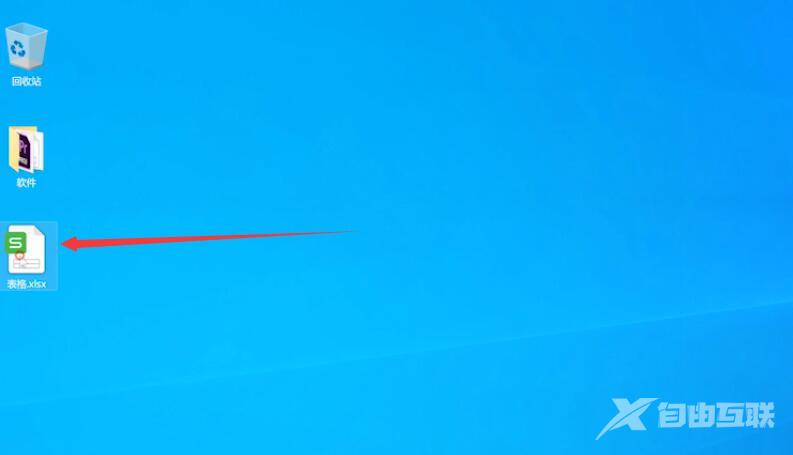
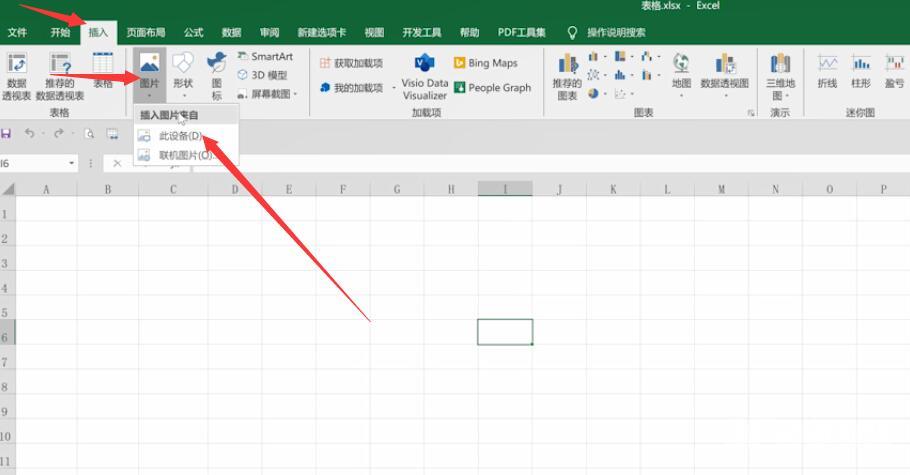
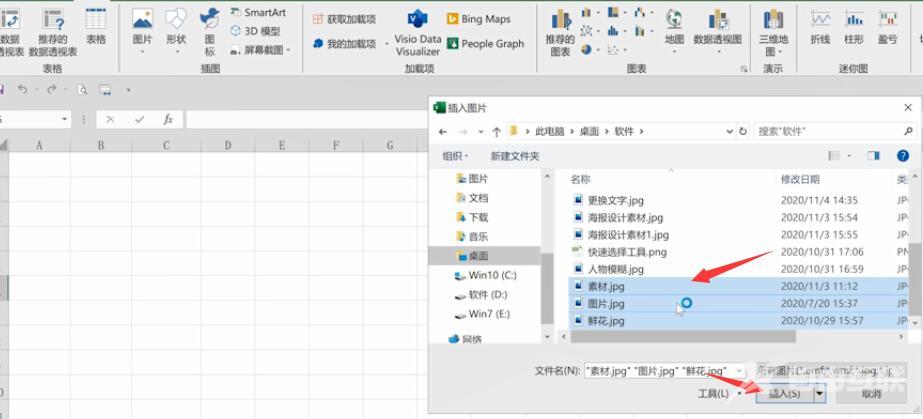
2第二步找到需要插入的图片,按住Ctrl键并同时选择多张图片,插入
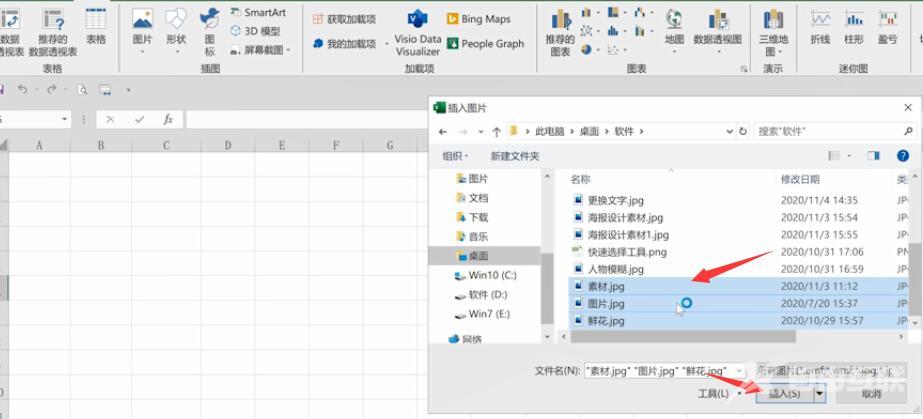
3第三步接着在格式中将图片的高度调整为3,回车,最后将图片进行调整位置即可
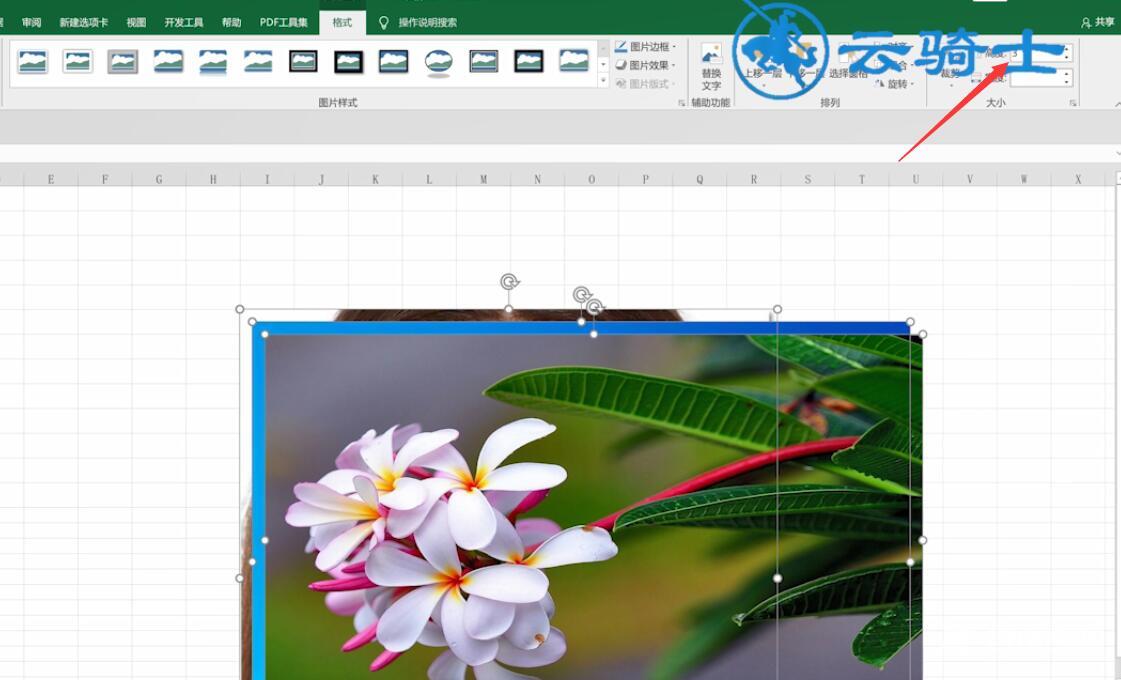
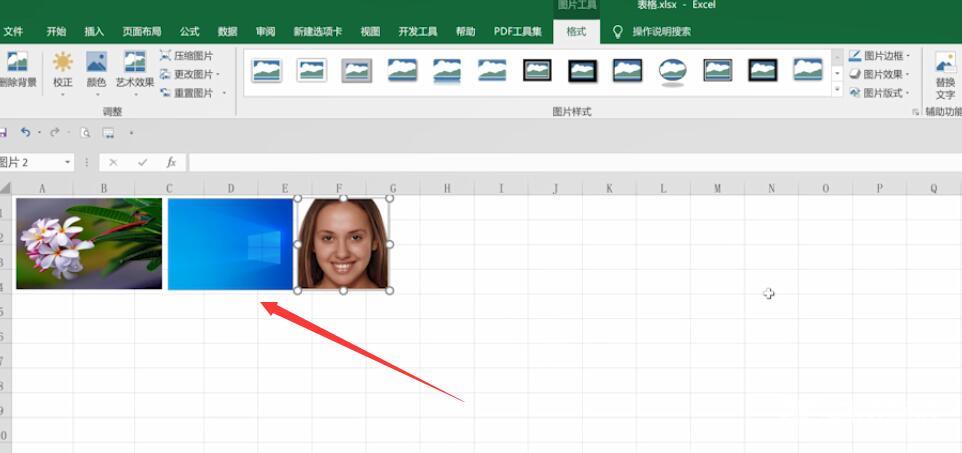
以上就是如何在EXCEL单元格中插入图片的内容,希望对大家有所帮助。
【来源:海外服务器https://www.68idc.cn】